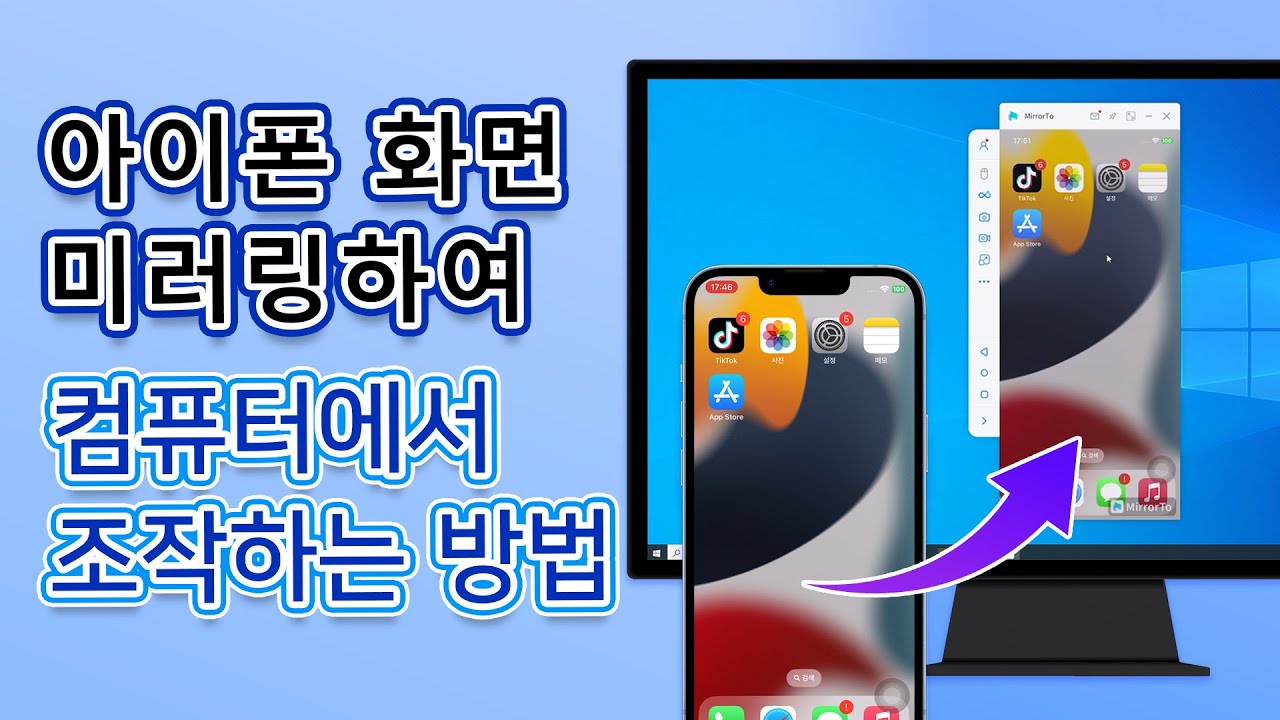기술이 나날이 발전하면서 좋아하는 영화나 드라마 등을 스마트폰의 작은 화면에서도 즐길 수 있게 되었습니다. 스마트폰을 통해 콘텐츠를 다양하게 즐길 수 있다는 건 다들 알고 계시는 사실인데요, 여기에서 더 큰 화면으로 미러링 할 수 있다는 건 굉장히 우수한 기능입니다. 특히 PS4가 있는 경우라면 스마트폰을 통해서 콘텐츠를 실행할 수 있습니다.
이를 활용하기 위해서는 스마트폰을 PS4와 미러링하고 비디오, 게임을 즐길 수 있도록 도와주는 응용 프로그램 등이 필요합니다.
1부: PS4에 아이폰을 캐스팅 하는 방법
모든 미러링 프로그램이 장치를 PlayStation 4에 연결해줄 수 없기 때문에 iPhone에서 PS4로 캐스팅하는 두 가지 가장 좋은 방법을 나열했습니다.
1. Plex/플렉스
Plex/플렉스는 사용자가 플레이 스테이션에 자신의 아이폰을 미러링 할 수있는 화면 미러링 응용 프로그램입니다.
특징:
- 이 앱은 사진, 비디오 및 음악을 스트리밍 할 수 있습니다.
- Plex는 사용자가 쉽게 검색하고 미디어를 재생할 수 있도록 구성되었습니다.
- 사용자가 무료로 사용할 수 있는 부분도 있지만 라이브TV 혹은 팟 캐스트를 기록하기 위해서는 플렉스 패스를 구매해야 합니다.
사용 단계:
-
플렉스 공식 웹 사이트로 이동하여 무료 계정을 확인하고 플레이 스테이션으로 이동, 플렉스를 검색하고, PS4에 설치합니다.
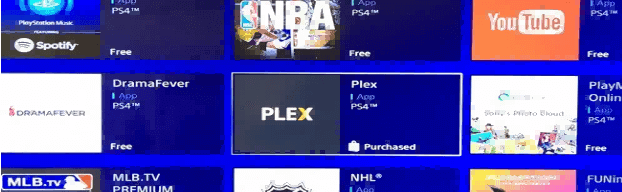
- 앱을 열고 클릭하여 로그인합니다. 화면에 링크가 나타납니다. 브라우저를 통해 링크를 방문하세요. 플렉스 계정에 로그인하고 TV 화면에 표시되는 코드를 입력합니다. "링크"를 클릭하면 성공적으로 설정이 표시되는 메시지가 표시됩니다.
- 이제 아이폰에 플렉스를 설치합니다. 앱을 열고 "평가판 모드에 머무르세요"를 클릭한 다음 "권한 부여"를 클릭합니다. 메뉴 아이콘을 선택하고 메뉴에서"설정"으로 이동합니다.
- "시스템"을 클릭한 다음"광고주 서버","카메라 롤 미디어 표시","네트워크 검색"을 클릭합니다. 동일한 네트워크와 함께 iPhone 및 PS4를 연결합니다.
- 마지막으로 PS4 홈 화면으로 이동합니다. iPhone을 선택한 다음 폴더를 선택하여 좋아하는 콘텐츠를 미러링합니다.
2. iMediaShare/아이미디어쉐어
iMediaShare는 성공적으로 PS4에 아이폰을 연결할 수있는 또 다른 응용 프로그램입니다.
특징:
- 이 앱은 사용자가 사진, 비디오, 음악, 오디오 시스템을 재생할 수 있습니다.
- 사용 가능한 장치 목록을 자동으로 감지하며 선택만으로 콘텐츠를 미러링할 수 있습니다.
- 무료로 사용할 수 있습니다.
사용 단계:
- 동일한 네트워크와 함께 iPhone 및 PS4를 연결합니다. 기기에 iMediaShare를 다운로드하고 설치합니다.
- 앱을 실행하고 PS4 화면에 함께할 모든 것을 선택합니다.
- "화면 선택"을 클릭한 다음 지정된 장치 목록에서 PS4 본체를 선택합니다.
- 이제 큰 화면에 사진, 비디오 또는 오디오를 미러링합니다.
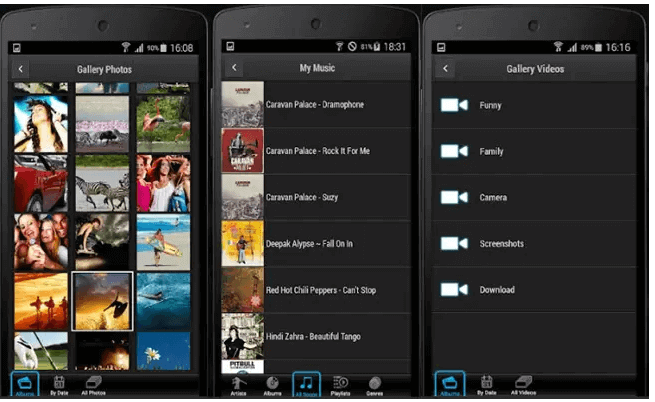
2부: PC나 맥에 아이폰, 안드로이드 미러링하는 방법

모바일 화면을 PS4로 캐스팅하는 것 외에도 컴퓨터로 미러링하는 프로그램을 활용해서 연결할 수 있는 방법이 있습니다. 아이마이폰 미러투(iMyFone MirrorTo)를 사용하면 몇 가지 간단한 단계로 컴퓨터에서 대부분의 아이폰, 안드로이드 게임을 재생할 수 있습니다. 게다가, 모든 소셜 응용 프로그램을 키보드와 마우스에 의해 관리 할 수 있습니다. 카톡과 같은 앱은 물론 큰 화면으로 영화나 드라마를 볼 수 있다는 것입니다.
미러투를 통해 스마트폰 화면을 컴퓨터에 미러링하여 조작하는 방법은 아래와 같습니다. 아이폰 화면 미러링하는 방법을 예시하겠습니다.
단계 1.MirrorTo를 실행하고 "iOS - USB"를 선택합니다.
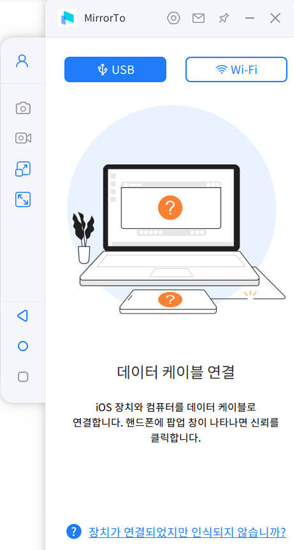
단계 2.케이블로 아이폰 또는 아이패드를 컴퓨터에 연결합니다.

단계 3.기기 연결하는 중입니다. "이 컴퓨터 신뢰하겠습니까?"라는 팝업창이 나타나면 "신뢰"를 탭하세요. 조금만 기다리면 화면 미러링 완료합니다.
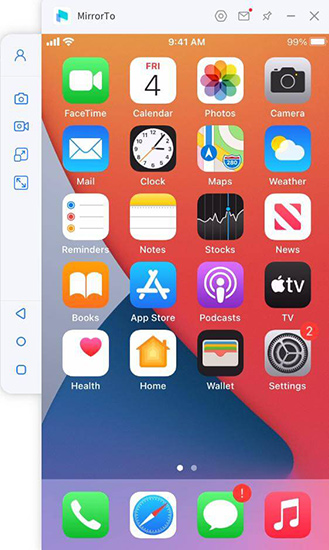
마우스 제어 기능을 사용하기 위해 Bluetooth를 컴퓨터에 페어링합니다.
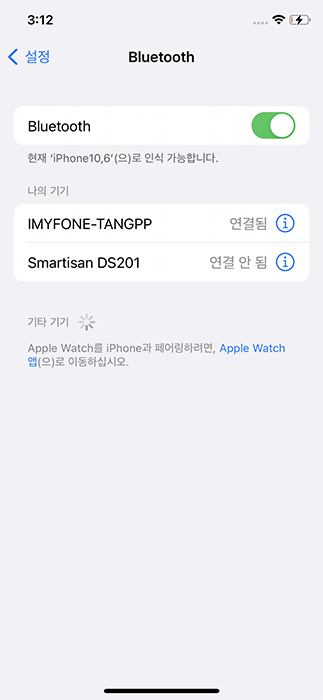
아이폰 화면을 컴퓨터에서 조작하는 가이드 영상입니다. 참고하시기 바랍니다.
3부: PS4에 안드로이드를 캐스팅하는 방법
안드로이드 폰을 신속하게 미러링할 수 있습니다. 이어서 플레이 스테이션 4에 휴대폰을 쉽게 연결할 수 있는 최고의 앱을 보여드립니다.
1. PlayStation/플레이 스테이션
PlayStation은 공식적으로 사용자에게 환상적인 플레이 스테이션 경험을 제공하기 위해 소니에 의해 개발되었습니다. 무료로 다운로드하고 사용할 수 있습니다.
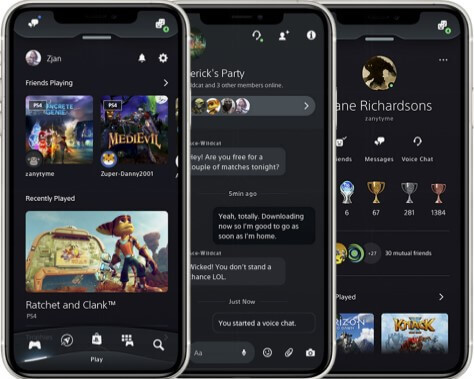
특징:
- 이 프로그램은 안드로이드에서 콘솔에 게임 다운로드를 시작할 수 있습니다.
- 또한 PS4 사용자를 위한 음성 채팅과 메시지 및 쇼핑을 지원합니다.
사용 단계:
- 안드로이드장치에 플레이스테이션 응용 프로그램을 다운로드합니다. 이를 실행한 뒤 플레이스테이션 네트워크 계정과 연결된 사용자 이름과 암호로 로그인합니다.
- PS4를 켜고 설정으로 이동한 다음 플레이스테이션 앱 연결 설정으로 이동해 장치를 추가합니다. 화면에 나타나는 코드 번호를 기억하세요.
- 이제 안드로이드에 플레이 스테이션 응용 프로그램을 열고 PS4에 연결한 뒤 두번째 화면에 연결합니다.
- 이제 휴대폰이 PS4에서 스크린 캐스트가 됩니다.
2. PS4 Second Screen
PS4second screen은 많은 PS4 컨트롤과 기능에 액세스할 수 있으며 무료로 사용할 수 있습니다.
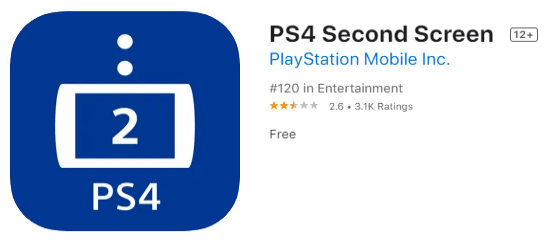
특징:
- 이 프로그램과 함께 PS4에서 게임을 즐기는 동안 안드로이드에 게임 내 정보를 볼 수 있습니다.
- 또한 모바일을 활용하여 PS4에서 텍스트를 입력할수도 있습니다.
사용 단계:
- Android 폰의 앱 스토어에서 PS4 Second Screen 앱을 설치합니다.
- PS4 Second Screen을 실행하고 PlayStation 네트워크 계정과 연결된 사용자 이름과 암호로 로그인합니다. 이제 장치에 연결된 PlayStation 장치가 표시됩니다.
- 본체를 켜고 설정으로이동한 다음 모바일 앱 연결 설정으로이동한 다음 장치를 추가합니다. 숫자가 있는 화면이 표시됩니다.
- Android로 돌아가 PS4 이름을 탭하고 휴대폰을 본체에 연결하는 코드를 입력합니다.
- 이제 핸드폰 화면이 PS4로 표시됩니다.
3. Pixel Media Server/픽셀 미디어 서버
픽셀 미디어 서버는 HTC 10을 포함하여 안드로이드 사용자에게 완벽하게 잘 작동하는 UPNP/DLNA 호환 디지털 미디어 서버 응용 프로그램입니다. 스마트폰에 설치하면 앱이 스마트폰을 미디어 서버로 바꿉니다. 응용 프로그램은 무료로 사용할 수 있습니다.
특징:
- 이 앱은 사진, 비디오 혹은 오디오와 같은 미디어를 공유할 수 있습니다.
- 앱 자동 장치 부팅에서 시작됩니다.
- 또한 미디어를 빠르게 실행할 수 있도록 선택한 마지막 폴더를 추적합니다.
사용 단계:
- 안드로이드에서 픽셀 미디어 서버 응용 프로그램을 다운로드합니다.
- 앱을 실행한 후 DMS 이름을 탭하고 장치에 이름을 지정합니다. 그 후 공유할 디렉토리를 선택합니다.
-
재생 아이콘을 클릭하여 앱을 실행합니다.
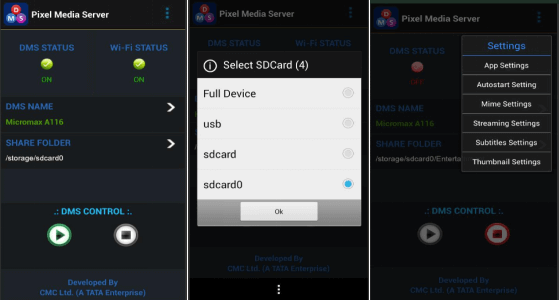
- 이제 PS4에서 미디어 플레이어를 켭니다. iPhone 이름을 볼 수 있습니다. 장치를 선택하고 폴더를 찾아 PS4 큰 화면에서 미디어를 재생합니다.
4. 크롬 캐스트에 대한 로컬 캐스트
LocalCast는 크롬 캐스트의 가장 중요한 응용 프로그램 중 하나입니다. 과거에는 크롬 캐스트와만 호환되었지만 지금은 다양한 스마트 TV, 애플 TV, 아마존 파이어 TV, Roku 및 넥서스 플레이어를 지원합니다. 그러나 일부 기능은 크롬 캐스트고유의 기능입니다. (예: 줌, 팬 및 회전 기능은 크롬 캐스트에서만 사용할 수 있습니다.)
Chromecast의 고유한 기능이 나중에 일반화될 수 있다면 이 기능을 더욱 광범위하게 만들 것입니다. 또한 자막 지원과 같이 이 응용 프로그램은 영화를 보는 데 도움이 되는 많은 기능이 있습니다.
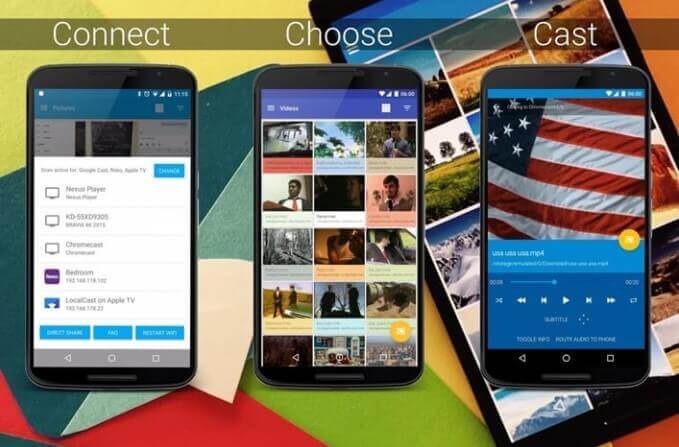
4부: PS4에 전화를 캐스팅에 대한 자주 묻는 질문
1 아이폰 플레이어는 PS4와 함께 재생할 수 있습니까?
예, PS4의 원격 플레이 기능을 사용하여 원격으로 iPhone에서 PS4 게임을 재생할 수 있습니다. 그러나 콘솔 펌웨어의 6.50 버전에서 작동하거나 또는 나중에 작동합니다. 귀하의 아이폰에 원격 플레이 응용 프로그램을 다운로드하고 PS4와 페어링해야합니다.
2 갤럭시폰을 PS4에 캐스팅하려면 어떻게 해야 하나요?
삼성 전화 화면을 PS4로 캐스팅하려면 아래 단계를 따르세요.
- 안드로이드 기기의 앱스토에 들어가서 PS4 Second Screen 앱 혹은 기타 미러링 앱을 설치합니다.
- 앱을 실행하고 PlayStation 네트워크 계정과 연결된 사용자 이름과 암호로 로그인합니다. 이제 장치에 연결된 PlayStation 장치가 표시됩니다.
- 본체를 켜고 설정으로 이동한 뒤 모바일 앱 연결 설정으로 이동하고 자치를 추가합니다. 숫자가 화면에 표시될것입니다.
- 이제 Android로 돌아가 PS4 이름을 탭하고 휴대폰을 본체에 연결하는 코드를 입력합니다.
- 이제 휴대폰 화면이 PS4로 표시됩니다.
3 Wi-Fi 없이 PS4에 아이폰을 캐스팅하는 방법은?
iPhone에 앱을 설치하지 않는 한 iPhone을 PS4로 캐스팅할 수 없습니다. Wi-Fi 또는 로컬 연결이 있는 경우는 중요하지 않습니다. PS4는 미러링을 지원하지 않습니다.
팁
만약 PS4 대신 PC에 안드로이드폰을 미러링하고 싶다면 전문 안드로이드 미러링 프로그램을 활용할 수 있습니다.결론
Android 또는 iOS가 있든 관계없이 PS4에서 멀티미디어 콘텐츠를 선별하는 가장 좋은 방법에 대해서 알아보았습니다. 어떤 응용 프로그램이나 패키지에 돈을 들이지 않으면서 위의 방법만 따라해보아도 PS4에 안드로이드 혹은 아이폰을 미러링할 수 있는데요, PS4에 휴대폰을 캐스팅하는 것이 어렵다면 iMyFone MirrorTo가 최선의 선택이 될 것입니다!